- iTunes es una de las aplicaciones multimedia más usadas y mejores de Apple.
- Pueden ocurrir problemas con iTunes, y en el artículo de hoy, le mostraremos cómo corregir el error 0xe8000015.
- Cubrimos iTunes en el pasado, y para obtener guías más detalladas, visite nuestra sección de iTunes.
- Los problemas de la computadora son una ocurrencia común, y si tiene otros problemas, le sugerimos que visite nuestro Fix Hub.
iTunes es una gran aplicación multimedia, pero muchos usuarios reportaron el error de iTunes 0xe8000015 mientras la usaban.
Este problema generalmente ocurre cuando intenta usar iTunes con su teléfono, y en el artículo de hoy, le mostraremos cómo solucionar este problema de una vez por todas.
¿Cómo puedo reparar el error de iTunes 0xe8000015?
1. Desactiva las restricciones en tu teléfono
- Navegar a Ajustes > General.
- Dirígete a la Restricciones y asegúrese de que Deshabilitar Restricciones está habilitado.
Después de hacer eso, verifique si el problema sigue ahí.
Además, asegúrese de seleccionar Confía en esta computadora notificación cuando conecte su iPhone a la computadora.
2. Actualice su macOS/iOS, pruebe con otros puertos USB
- Asegúrese de tener instalada la última versión de iOS y macOS.
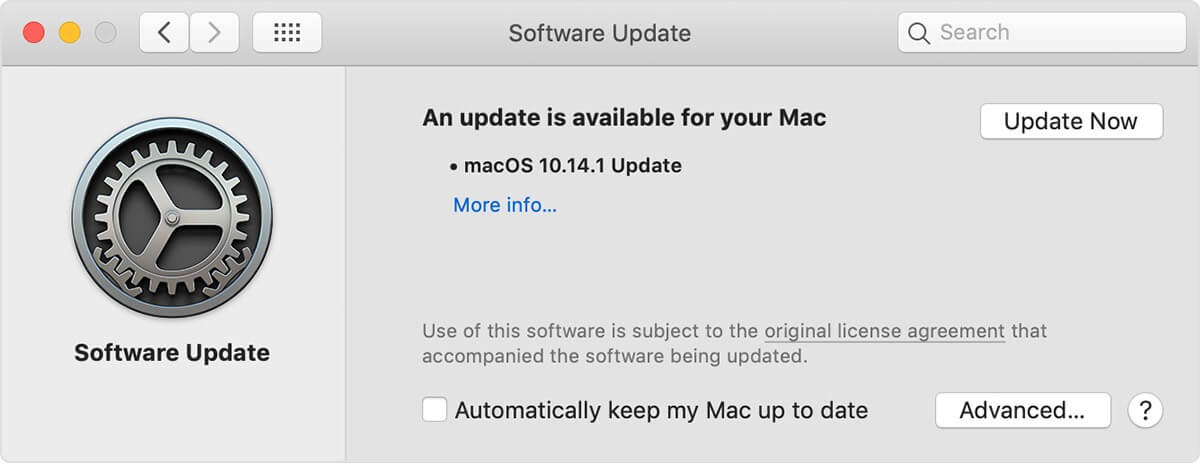
- Instala la última versión de iTunes.
- Asegúrese de tener suficiente espacio de almacenamiento en su dispositivo iOS.
- Desconecte todos los demás periféricos USB y use solo su dispositivo iOS.
- Intente usar un puerto USB diferente.
Aunque estas son algunas de las soluciones de solución de problemas más básicas, pueden ayudarlo a corregir el error de iTunes 0xe8000015.
3. Eliminar la carpeta de bloqueo
- Abierto Descubridor.
- Seleccione Ir > Ir a la carpeta.
- Escribe
/var/db/ lockdowny presiona Ingresar. - Seleccione todos los archivos y muévalos a la papelera.
4. Pon tu teléfono en modo de recuperación
- Asegúrate de que iTunes esté cerrado.
- Conecta el cable USB a tu Mac.
- Ahora conecta el cable a tu iPhone.
- Abierto itunes.
- Presione y suelte el Sube el volumen Haz lo mismo para el Bajar volumen botón.

- Mantenga presionado el botón Lado hasta que aparezca la pantalla del modo de recuperación.
- Ahora restaura tu iPhone.
Tenga en cuenta que las versiones anteriores de iPhone requieren una combinación de botones diferente para acceder al modo de recuperación.
Pocos usuarios informaron que solucionaron el problema actualizando el iOS en lugar de realizar una restauración, por lo que también puede intentarlo.
5. Restaurar el teléfono en modo DFU
- Inicie iTunes en su Mac.
- Conecta tu iPhone a tu Mac.
- Presione y suelte rápidamente Sube el volumen y Bajar volumen Ahora sostenga el Lado y espere a que la pantalla se ponga negra.
- sin soltar el Lado botón, mantenga presionado el botón Bajar volumen botón.
- Después de 5 segundos, suelte el Lado botón pero manténgalo presionado Bajar volumen hasta que el iPhone aparezca en iTunes o Finder.
- Una vez que aparezca, suelte el Bajar volumen botón.
Tenga en cuenta que este proceso funciona para iPhone 8 y posteriores. Para modelos más antiguos, acceder al modo DFU es ligeramente diferente.
El error de iTunes 0xe8000015 puede ser problemático y evitar que conecte su dispositivo iOS con su computadora, pero esperamos que nuestras soluciones lo ayuden a solucionar el problema.



![Preparando Windows. No apagues tu PC [Fixed] Preparando Windows. No apagues tu PC [Fixed]](https://auto-surf.ro/wp-content/uploads/1644635377_526_Preparando-Windows-No-apagues-tu-PC-Fixed-768x512.jpg?v=1644635379)

![No tiene ningún dispositivo aplicable vinculado a la cuenta de MS [Fix] No tiene ningún dispositivo aplicable vinculado a la cuenta de MS [Fix]](https://auto-surf.ro/wp-content/uploads/1644817169_943_No-tiene-ningun-dispositivo-aplicable-vinculado-a-la-cuenta-de-768x512.jpg?v=1644817171)

![La configuración del mouse se restablece/sigue cambiando [Full Fix] La configuración del mouse se restablece/sigue cambiando [Full Fix]](https://auto-surf.ro/wp-content/uploads/La-configuracion-del-mouse-se-restablecesigue-cambiando-Full-Fix-768x512.jpg?v=1644820186)